將 PDF 複製到 Word 的 3 種簡單方法
2025-08-06 14:53:58 • 分類: 教學文章 - Windows 系統 • 經過驗證的解決方案
從 Word 文件、網站或任何其它文字編輯器複製文字很容易。但是,如果你嘗試從 PDF 複製文字,有時候此過程會很複雜。當你從 PDF 複製到 Word 時,你可能無法獲得相同格式的文字和圖像。在本文中,你將了解到關於如何將 PDF 複製到 Word 的一切。
第1部分:將頁面從 PDF 複製到 Word
如果 PDF 檔案較大,並且你想將整個頁面或多個頁面從 PDF 複製到 Word,那麼你可以使用專用的 PDF 應用程式 - PDFelement。它的轉換選項可以直接將 PDF 轉換為 Word 文件,這樣你就可以輕鬆地將頁面添加到 Word 文件中。此外,它還具有 OCR(光學字元識別)功能,可以幫助你將掃描的或基於圖像的 PDF 檔案轉換為可編輯的 Word,然後你就可以輕鬆複製和粘貼內容。
第1步。打開 PDF
轉到 PDFelement 的主程式視窗,然後點擊添加按鈕以瀏覽你想要復製到 Word 的 PDF。

第2步。PDF 轉 Word
點擊“轉換”>“轉換為 Word”按鈕,以開始轉換過程。你可以參考關於 如何將掃描的 PDF 轉換為 Word的這篇文章。

如果你需要將多個 PDF 文件複製到 Word ,那麼你還可以使用 PDFelement 中的“批處理”選項來幫助你將多個 PDF 檔案轉換為 Word。

第2部分:如何將表格、簽章等內容從 PDF 複製到 Word
逐一從 PDF 複製到 Word 是一種繁瑣的方法。如果你將整個 PDF 複製到 Word,你甚至不會獲得相同的格式、表格和圖像。因此,如果你想將表格、圖像、簽章和其它內容從 PDF 複製到 Word ,你可以使用 PDF 轉 Word 轉換器。
PDFelement 就是這樣一款工具,它可以幫助用戶將 PDF 轉換為具有原始格式的 Word 文件,而且不會損失質量。這款實用工具可用於多種設備,例如台式電腦、網頁和智慧型手機。它非常容易使用,你可以從試用版開始,你甚至可以將你的文件從 PDF 轉換為多種文件格式。
你可以在你的電腦上下載 PDFelement 。在下面的部分中,你將學習一些幫助你高效使用 PDFelement 的技術。
將表格/圖表從 PDF 複製到 Word
將表格或圖表從 PDF 複製到 Word 是一個複雜的過程,而且不能提供與原始 PDF 相同的質量。但是 PDFelement 使此過程變得更容易,你只需幾次點擊即可將帶有表格或圖表的任何 PDF 轉換為 Word,具體如下面的分步指南所示:
第1步。我們認為你已經在你的電腦上安裝了 PDFelement 。在你的電腦上啟動 PDFelement。
第2步。點擊“檔案”並選擇“打開”,然後出現一個對話方塊,要求你從任何位置打開 PDF 檔案。我將選擇為此目的而下載的 PDF。
第3步。在頂部的“轉換”選單欄下方,你將看到不同的選項。我將選擇“轉換為 Word”,因為我們在這種情況下將帶有表格的 PDF 轉換為 Word。
第4步。轉換之後,你可以打開轉換後的檔案並複制所有表格/圖表。
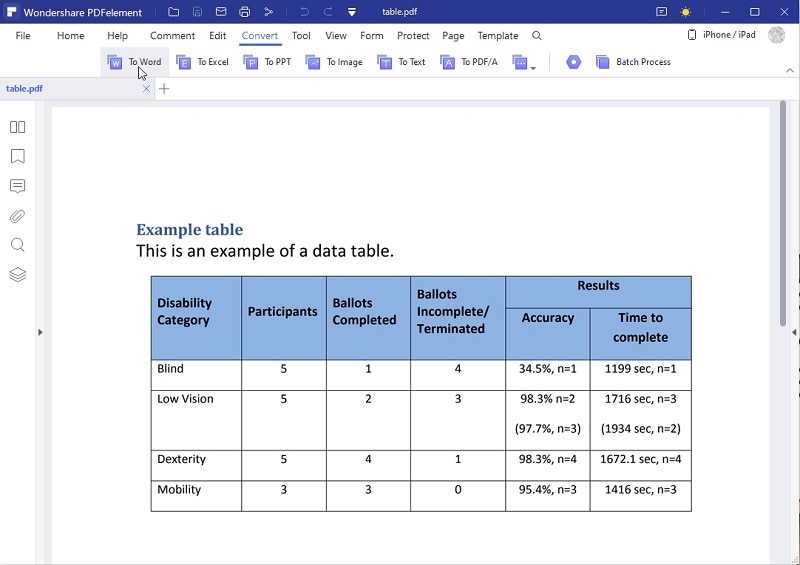
將公式從 PDF 複製到 Word
PDF 中的複製問題一個大問題,很多用戶對此束手無策。在一個簡單的 PDF 查看器中,你會遇到困難,並且沒有任何選項可以將公式從 PDF 以原始格式複製到 Word。請按照以下步驟學習如何將公式從 PDF 複製到 Word。
第1步。在你的電腦上啟動 PDFelement ,然後導入包含了你想要複製到 Excel 的公式的檔案。
第2步。點擊頂部選單欄中的“編輯”並選擇公式。
第3步。右鍵點擊所選區域並選擇“複製文字”,或者你可以簡單地按下 Ctrl + C。
第4步。打開 Word 文件並粘貼剪貼板中的內容。你已成功地將公式從 PDF 中以原始格式複製到 Word 。
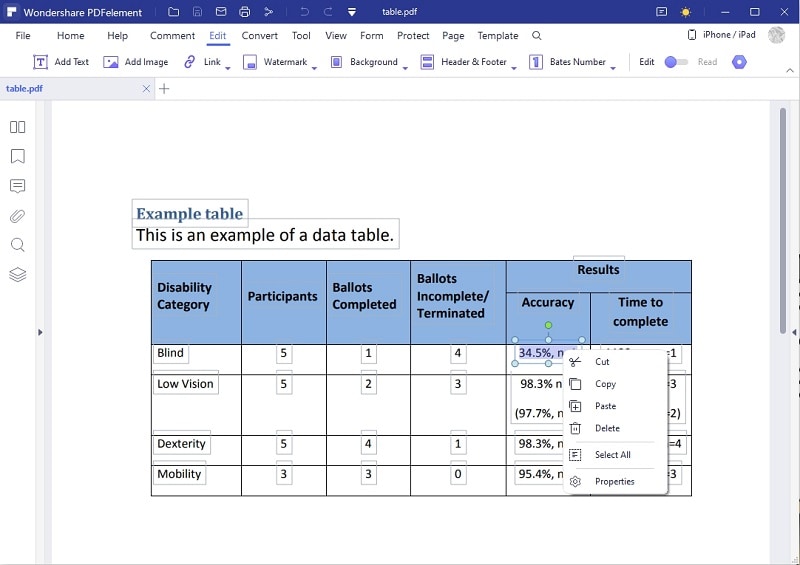
將圖片從 PDF 複製到 Word
PDFelement 使其用戶能夠輕鬆地從 PDF 檔案複製圖像。 這些步驟與我們之前複製公式和文字時採用的步驟一樣簡單。現在我們將圖片從 PDF 複製到 Word
第1步。將包含一些圖像的 PDF 導入 PDFelement,然後從選單欄中點擊“編輯” > “添加文字”。
第2步。現在找到你想要復制的圖像並右鍵點擊它。
第3步。選擇“擷取圖像”並為其命名,然後選擇你想要保存的位置。點擊“保存”按鈕。
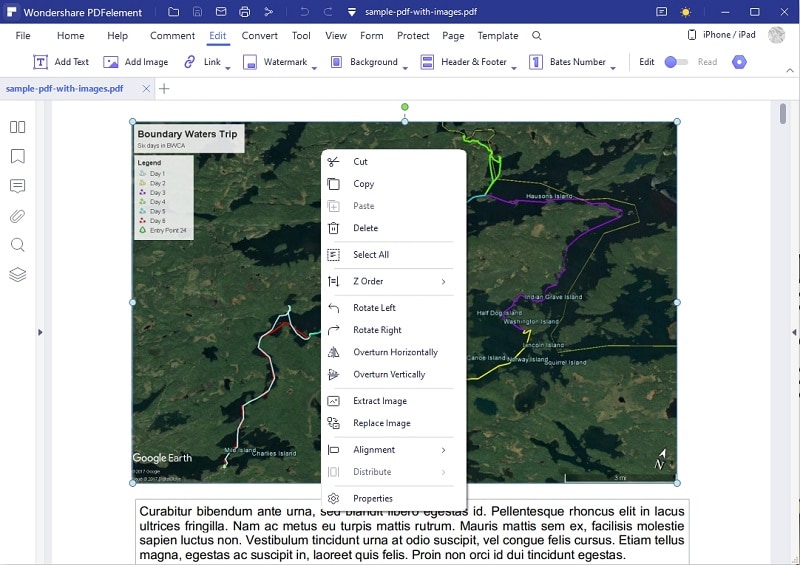
第3部分:將文字從 PDF 複製到 Word
在將文字從 PDF 複製到 Word 之前,你必須始終確定是否啟用了保護。如果 PDF 啟用了隱私,則它不允許你複製任何內容。但是,如果沒有啟用該保護,你可以輕鬆地從 PDF 中複制和粘貼任何內容。首先你必須去除 PDF 的所有者已經應用的 密碼或保護 。
你可以按照下文給出的說明檢查 PDF 是否允許複製內容:
第1步。打開任何 PDF 文件,右鍵點擊它,然後從選項中點擊“文件屬性”。
第2步。在打開的視窗中,找到“安全性”選項卡並點擊它。
第3步。你將在“文件限制摘要”中看到“內容複製”,如果它被標記為“允許”,則意味著你可以從 PDF 複製和粘貼任何內容。但如果不是,那麼你無法從 PDF 文件中復制任何內容。
請注意:被所有者保護的 PDF 檔案通常會在其名稱旁邊加上“受保護”字樣。

PDF文件中的複制和粘貼方法
這是從 PDF 複製文字或任何內容的最常用方法,也是實際中使用的方法。我們使用 CTRL+C 從文件中復制任何內容,並且我們可以使用 CTRL+V 將其粘貼到任何文件中。這些命令適用於 Windows 用戶。
但是,如果你使用的是 Mac,那麼你必須使用 Command-C 從文件中復製文字,然後使用 Command-V 將其粘貼到你想要的任何其它文件或應用程式中。
你也可以通過其它方法復制和粘貼,例如你可以使用你的滑鼠或觸摸板執行複制和粘貼操作。
選擇你想要復制的文字,然後拖動你的滑鼠,右鍵點擊所選區域,然後點擊複製。
此外,你可以從選單中點擊“編輯”,在選擇文字後選擇“複製”,然後你可以通過點擊“複製”旁邊的“粘貼”選項進行粘貼。這些內容將從剪貼板被粘貼到你的游標上次所在的位置。





Quintela
staff 編輯